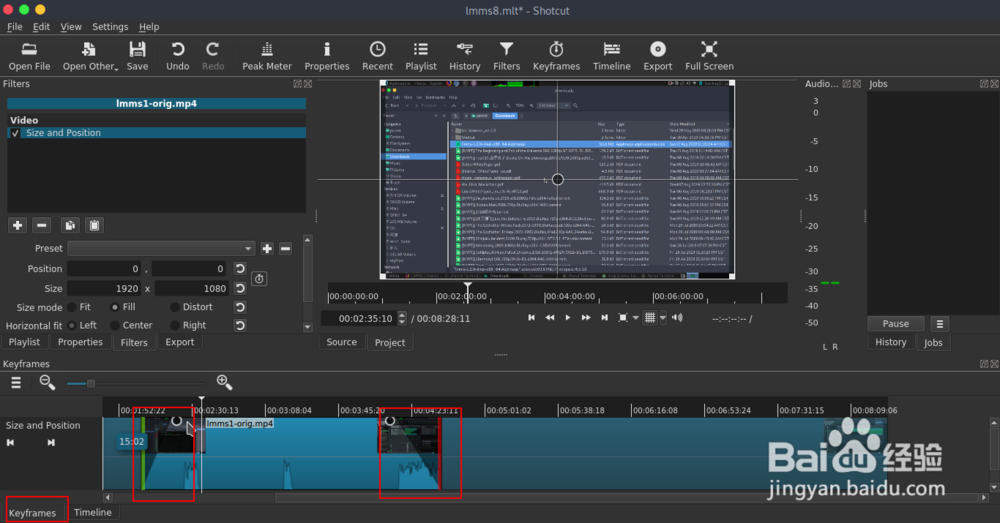1、选择视频轨,点击FIlter
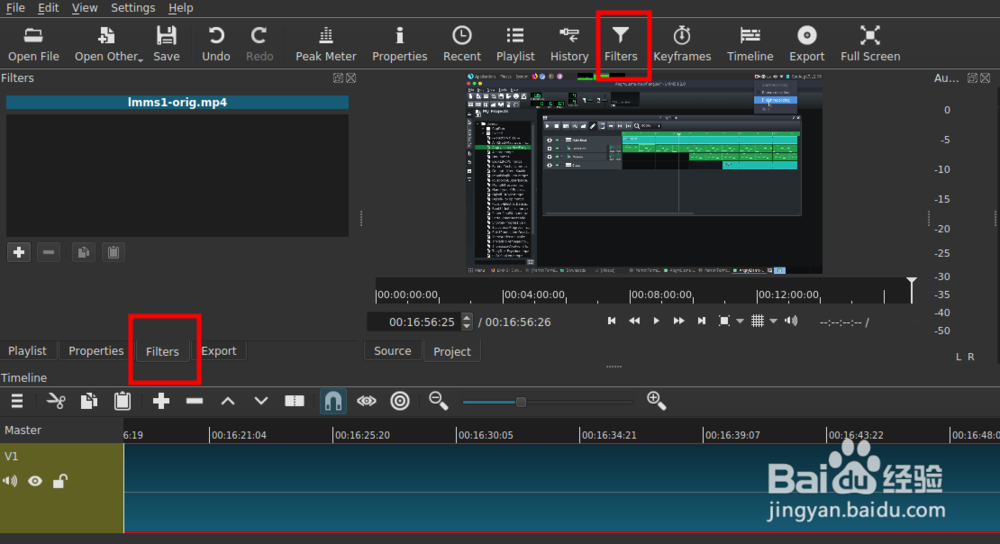
3、选择旋转和缩放这里可以设置旋转角度、缩放比例、x和y的偏移。可以使用滑动条或者直接编辑后边的数字来缩放,可以使用键盘上下来微调;点击旋转箭头可以复位。

5、设置缩放模式Fit模式视频按照源大小载入,下面的水平和垂直也变为可用,可以指定视频位置;Fill将视频充满整个屏幕;Distort表示可以改变视频的横纵比,允许视频变形。
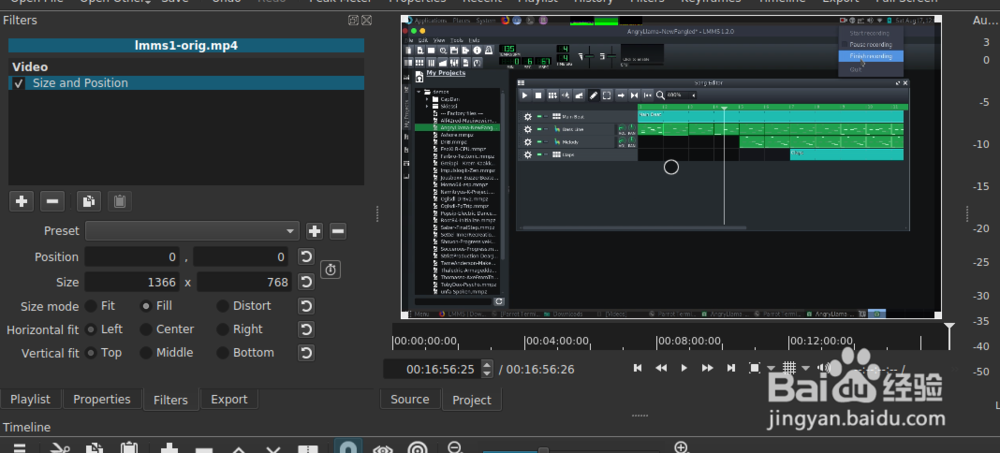
6、指定缩放的起始点点击轨道左下方的Keyframe,可以指定缩放的起始点。起点是绿色的竖杠,终点是红色的竖杠,拖拽竖杠旁的小球可以指定缩放过程的时间,实现动态的缩放。